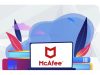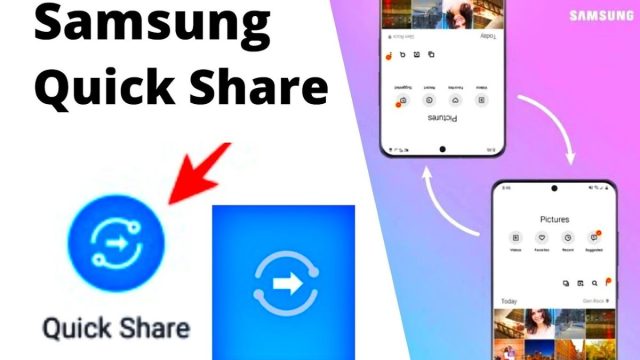
Fotoğrafları, videoları ve diğer belgeleri farklı cihazlar arasında kalitesi düşmeden hızlı paylaşım yapmak her zaman oldukça zor olmuştur. Tabi bu işi yapan fazlaca üçüncü taraf uygulaması var, ancak dosyaları hızlı ve kolay bir şekilde paylaşmaya yönelik yerel bir özellik olsaydı daha güzel olmaz mıydı? Samsung’un Quick Share çözümüne merhaba deyin. Quick Share’in ne olduğunu ve dosyaları Samsung ve olmayan cihazlara göndermek için nasıl kullanılacağını öğrenin.
İçerik konuları
Samsung Galaxy Telefonlarda Hızlı Paylaşım Nedir?
Quick Share, sanırım 4 yıl önce Samsung Galaxy telefonlarında kullanıma sunuldu. Ancak artık Android 10+ veya One UI 2.0+ çalıştıran tüm Samsung Galaxy cihazlarda var. Hatta, Quick Share Windows çalıştıran Samsung dizüstü bilgisayarlarda da çalışır.
Hızlı Paylaşım Türleri
Hızlı Paylaşım iki şekilde çalışır; dosyaları yakındaki kişilere veya dünyanın herhangi bir yerindeki kullanıcılara gönderebilirsiniz.
Yakındaki Galaxy Cihazlarıyla Paylaş
Bu yöntem, dosyaları yakındaki kişilerle paylaşmanıza olanak tanır. Bu, gönderen cihazın yakındaki bir Samsung Galaxy cihazını arayıp ardından aktarımı başlattığı Wi-Fi Direct ve Bluetooth teknolojisi kullanılarak yapılır. Bir internet bağlantısına veya Wi-Fi ağına bağlı olmanıza gerek yoktur. Ancak dosyaları hızlı paylaşımı kullanarak göndermek için Wi-Fi’nin açık olması lazım. Ayrıca bu yöntem sadece Samsung Galaxy cihazları arasında yapılır. Samsung olmayan telefonlara dosya göndermek için bunu kullanamazsınız.
Bu yöntemlerin normal Bluetooth aktarımından ne kadar farklı olduğunu merak ediyor olmalısınız. Quick Share, hem veri aktarımı hem de cihazları bağlamak açısından Bluetooth aktarımından kesinlikle daha hızlıdır; çünkü Quick Share, cihazları önceden eşleştirmenizi gerektirmez. Üstelik, aynı Bluetooth gibi, Quick Share de dosyaları kabul etmeden alamayacağınız için oldukça güvenlidir.
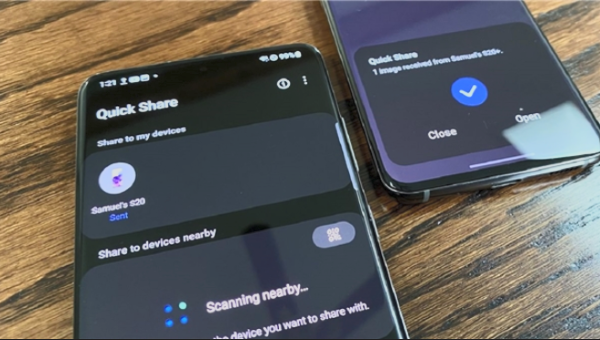
Özet: Alıcı yakınınızdaysa ve bir Samsung Galaxy cihazı varsa bu yöntemi kullanın.
Bağlantı Olarak Paylaş
İkinci olarak, Hızlı Paylaşım, bağlantı paylaşımı özelliğini kullanarak dosyaları dünyanın her yerindeki kişilerle paylaşmanızı sağlar. Paylaşım yöntemi daha önce ayrı bir özellik olarak mevcuttu ama Samsung bunu Quick Share ile birleştirdi. Haliyle, telefonunuzda bağlantı paylaşımı eksikse bunu Hızlı Paylaşım altında aramalısınız.
Bağlantı paylaşımı özelliği, ister OnePlus, Google Pixel vb. gibi Samsung olmayan Android telefonlarda, hatta iPhone olsun, tüm cihaz ve platformlarda çalışır. Tek ihtiyaç duyulan, gönderenin bir Samsung Galaxy cihazına sahip olmasıdır.
Seçilen dosya, otomatik olarak silinmeden önce ilk olarak üç gün süreyle Samsung Cloud’a yüklenir. Bu arada, dosya için alıcıyla paylaşmanız gereken benzersiz bir bağlantı oluşturulur. Alıcı, üç gün içinde dosyayı istediği zaman indirebilir. Bu yöntem 5 GB’a kadar aktarım yapmanızı sağlar.
Yakındaki Galaxy Cihazlarıyla Dosyalar Nasıl Paylaşılır
- Samsung Galaxy cihazınızda Samsung “Dosyalarım” uygulamasını başlatın ve göndermek istediğiniz dosyayı açın. Galeri gibi diğer uygulamalardan da dosya paylaşabilirsiniz.
- “Paylaş” düğmesine dokunun.
- Paylaş menüsünden “Hızlı Paylaş”ı seçin.
- Samsung Galaxy telefonunuz yakındaki Samsung Galaxy cihazlarını aramaya başlayacaktır. Hızlı Paylaşımın etkin olduğu cihazlar “Yakındaki Galaxy cihazlarıyla paylaş” bölümünde görünecektir. Alıcı cihaza dokunun.
- Alıcının görünmemesi durumunda, alıcının cihazında “Ayarlar → Gelişmiş özellikler → Hızlı Paylaşım” seçeneğine giderek Hızlı Paylaşımı etkinleştirdiğinizden emin olun.
- “Sizinle kimler paylaşımda bulunabilir?” seçeneğine dokunun.
İpucu: Hızlı Paylaşımı “Hızlı Ayarlar” panelinden de etkinleştirebilirsiniz.
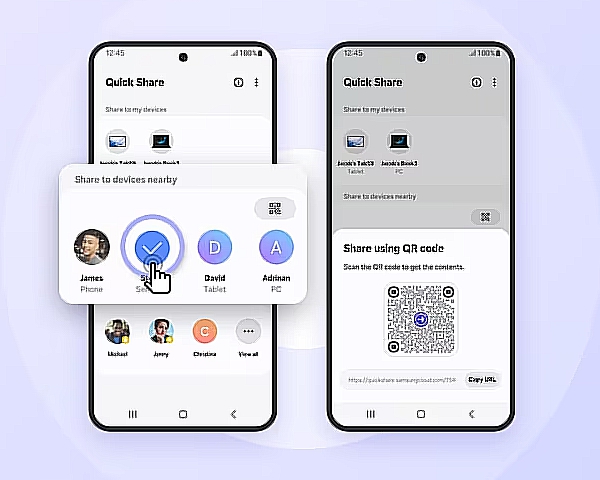
7. Gönderen kişi listenizdeyse “Yalnızca kişiler”i veya listenizde değilse “Yakındaki herkes”i seçin. Ayrıca dosyaları almak için alıcı cihazın kilidini açtığınızdan emin olun.
8. Alıcı cihazı seçtikten sonra, makbuz cihazında bir onay mesajı görünecektir. Dosya aktarımına izin vermek için “Kabul Et” seçeneğine dokunun. Dosya hemen aktarılacaktır.
9. Alıcı cihazda Samsung “Dosyalarım” uygulamasını açın ve Hızlı Aktarım yoluyla alınan dosyaları görüntülemek için “İndirilenler” klasörüne gidin.
Dosyaları Bağlantı Olarak Gönderme
Dosyalarınızı bağlantı olarak göndermek için şu adımları izleyin:
- “Dosyalarım” uygulamasını açın ve paylaşılacak dosyayı bulun.
- “Paylaş” simgesine dokunun.
- Menüden “Hızlı Paylaşım”ı seçin. Daha eski Samsung Galaxy cihazlarında ayrı bir Bağlantı paylaşımı simgesi görebilirsiniz. Üzerine dokunun.
- “Bağlantı olarak paylaş” bölümünde iki seçenek göreceksiniz: “QR Kodunu kullanarak paylaş” ve “Bir uygulamada paylaş”. Her iki seçeneğe de dokunduğunuzda dosyanız Samsung Cloud’a yüklenecektir.
- Bağlantınız için bir QR kodu oluşturmak için “QR kodunu kullanarak paylaş” seçeneğine dokunun. QR kodunun ekran görüntüsünü alın ve alıcıya gönderin. Alıcının dosyayı alabilmesi için görüntüdeki QR kodunu taraması gerekir.
- Veya dosyayı tercih edilen uygulama aracılığıyla bağlantı olarak göndermek için “Bir uygulamada paylaş” seçeneğine dokunun. İstediğiniz uygulamayı seçin ve bağlantıyı alıcıya gönderin. Alternatif olarak, uygulamalar listesinde görünmeyen başka bir uygulama aracılığıyla paylaşmak istiyorsanız bağlantıyı panoya kopyalamak için “Bağlantıyı kopyala” seçeneğine dokunun.
- Alıcı tarafında, açmak için bağlantıya dokunun ve alınan dosyaları kaydetmek için “İndir” düğmesine basın. İndirilen dosyalar “ İndirilenler” klasöründe görünecektir.
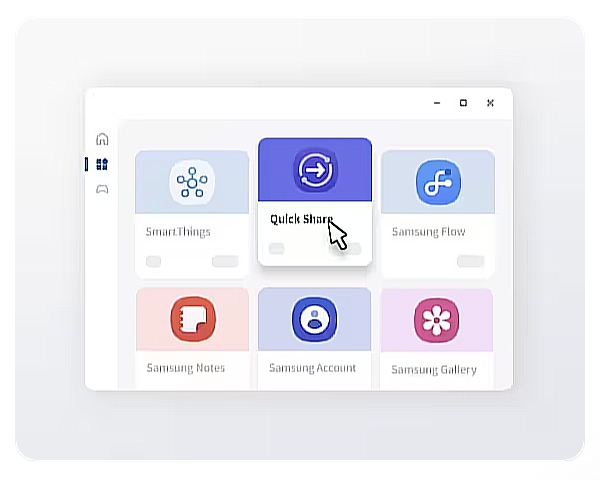
Samsung Mesajlar Uygulamasında Dosyaları Bağlantı Olarak Gönderme
Görüntüleri normal mesajlarda MMS yerine bağlantı olarak göndermek için Hızlı Paylaşım özelliğini kullanabilirsiniz. Alıcının gönderdiğiniz resmi görebilmesi için bağlantıya dokunması gerekir.
- Samsung Mesajlar uygulamasında yeni bir mesaj oluşturun veya mevcut herhangi bir sohbet dizisini açın.
- “Galeri” simgesine basın.
- Bağlantı paylaşımını açmak için alttaki bulut simgesine dokunun.
- Etkinleştirildiğinde kişiye göndermek istediğiniz resmi seçin. Resim yazma alanında görünecektir.
- Bağlantısını oluşturmak ve kullanıcıya göndermek için Gönder simgesine dokunun.
Bağlantı Paylaşımı Geçmişi Nasıl Görüntülenir?
Bağlantı paylaşımı yöntemiyle gönderilen ve alınan dosyaların geçmişini görmek için
- “Ayarlar → Gelişmiş özellikler → Hızlı paylaşım → Bağlantı paylaşım geçmişi” seçin.
Burada dosyaların listesini son kullanma tarihleriyle birlikte göreceksiniz. Lütfen dosyaların telefonunuzdan değil, yalnızca Samsung Cloud’dan silineceğini unutmayın.
Dosya Paylaşımı Nasıl Durdurulur
Yanlışlıkla birine yanlış bir dosyanın bağlantısını gönderdiyseniz, o dosyayı telefonunuzdan silmenize gerek yoktur. Bağlantısını kapatarak dosyanın paylaşımını kolayca durdurabilirsiniz.
- Telefona “Ayarlar → Gelişmiş özellikler → Hızlı paylaşım → Bağlantı paylaşım geçmişi” seçin.
- Paylaşımını durdurmak istediğiniz dosyaya dokunun. Alt kısımdaki “Paylaşımı Durdur” butonuna basın.
Benzer makalelerimize göz atabilirsiniz;